Redgifs es una plataforma popular para compartir y ver contenido animado conocido como GIF. Los usuarios pueden cargar e incrustar GIF para compartirlos fácilmente en varias plataformas. Sin embargo, como cualquier sitio web, Redgifs a veces puede enfrentar problemas, lo que deja a los usuarios frustrados cuando no pueden ver o compartir su contenido favorito.
En esta guía, veremos algunos pasos que puede seguir para solucionarlo. Redgifs no funciona o tiene un problema de carga.
Pasos para solucionar el problema de Redgifs que no funciona
Compruebe su conexión a Internet
Primero, asegúrese usted tiene una conexión a Internet estable y rápida. Una conexión lenta o inestable puede causar problemas al intentar cargar contenido en Redgifs. Si está utilizando Wi-Fi, intente acercarse al área donde Wi-Fi es fuerte o cambie a una conexión por cable para ver si se resuelve el problema. Además, intente reiniciar su módem o enrutador para restablecer la conectividad.
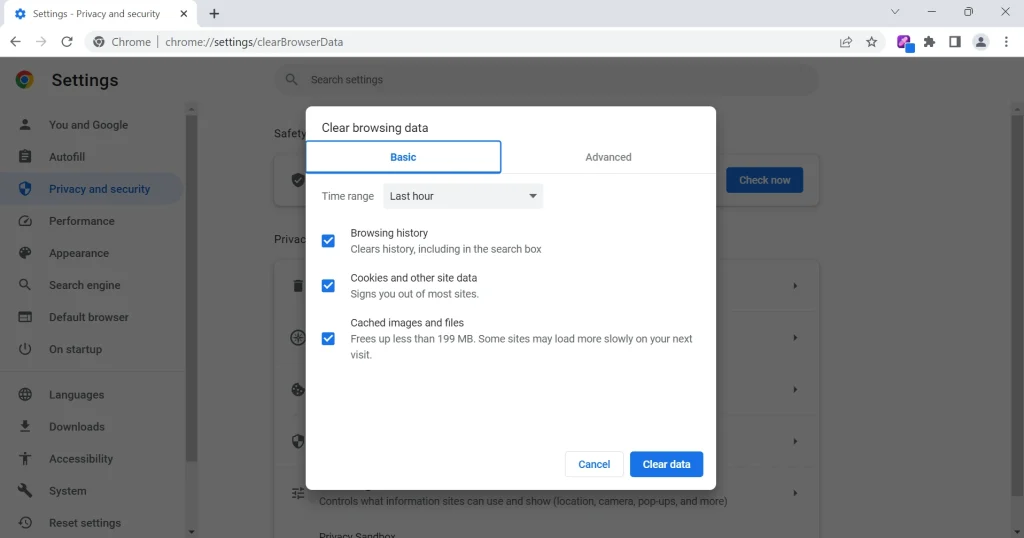
Recargar la página
A veces, una simple actualización de la página puede resolver problemas temporales. Haga clic en el botón Actualizar en su navegador para volver a cargar la página de Redgifs. Esta acción podría ayudar a que el contenido se cargue correctamente y solucione cualquier falla temporal.
Verifique el estado del servidor de Redgifs
Los problemas del servidor pueden afectar la funcionalidad de Redgifs. Verifique el estado del servidor de la plataforma usando un sitio web como isitdownrightnow.com para ver si hay alguna problemas o mantenimiento continuo.
Reinicie su dispositivo
A veces, los problemas con Redgifs se pueden resolver simplemente reiniciando su dispositivo. Reiniciar puede ayudar a borrar archivos temporales y resolver fallas de software menores que podrían estar causando problemas con la plataforma.
Android: Mantenga presionado el botón de encendido en su dispositivo hasta que aparezca el menú de Encendido. Toque Reiniciar o Reiniciar para reiniciar su dispositivo.iOS: mantenga presionado el botón de encendido (o el botón lateral para los modelos más nuevos) hasta que Deslizar para apagar aparece el control deslizante. Deslícelo para apagar su dispositivo. Espere unos segundos y luego presione y mantenga presionado el botón de encendido (o el botón lateral) nuevamente hasta que aparezca el logotipo de Apple para volver a encenderlo. Windows: haga clic en el botón Inicio, seleccione el icono de encendido y elige Reiniciar en el menú.MacOS: haz clic en el menú Apple en la esquina superior izquierda de la pantalla y elige Reinicie desde el menú desplegable.
Borrar caché del navegador, cookies e historial de navegación
Su navegador almacena caché, cookies e historial de navegación para mejorar tu experiencia en línea. Sin embargo, los datos desactualizados o corruptos pueden causar problemas al cargar sitios web como Redgifs. Borrar los datos de su navegador puede ayudar a resolver estos problemas. Por ejemplo, en Google Chrome, sigue estos pasos:
Haz clic en el ícono de menú de tres puntos en la esquina superior derecha y selecciona Configuración. Desplázate hacia abajo y haz clic en Privacidad y seguridad.Haga clic en Borrar datos de navegación. Seleccione Todo el tiempo para el intervalo de tiempo y asegúrese de que”Cookies y otros datos del sitio“y”Imágenes y archivos en caché” están marcados. Haga clic en Borrar datos.
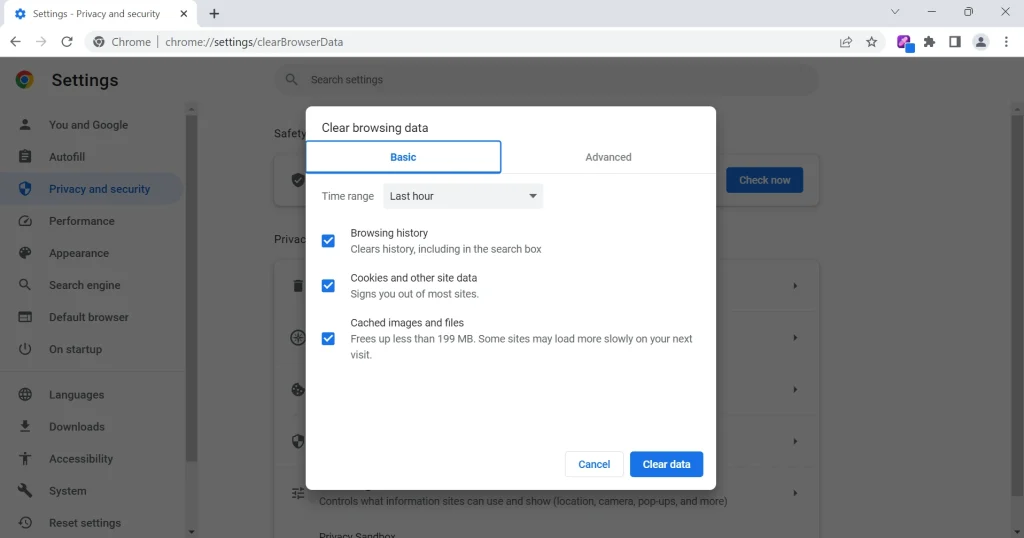
Recuerde borrar regularmente los datos de su navegador para evitar problemas similares en el futuro.
Actualice su navegador
Usar un navegador desactualizado puede causar problemas de compatibilidad con sitios web como Redgifs. Asegúrate de estar utilizando la última versión de tu navegador para evitar problemas. En Google Chrome, haga clic en el ícono de menú de tres puntos, seleccione Ayuda y luego haga clic en Acerca de Google Chrome. El navegador buscará automáticamente actualizaciones y las instalará si están disponibles.
Cambiar a otro navegador
Si aún tiene problemas con Redgifs, intente usar un navegador diferente para ver si el problema persiste. Algunos navegadores alternativos populares incluyen Mozilla Firefox, Microsoft Edge y Apple Safari.
Deshabilitar las extensiones del navegador
Algunas extensiones del navegador pueden causar conflictos o interferir con la funcionalidad del sitio web.. Deshabilite cualquier extensión que pueda estar causando problemas con Redgifs. En Google Chrome, ve al menú de tres puntos, haz clic en Más herramientas y luego haz clic en Extensiones. Desde allí, puede deshabilitar o eliminar cualquier extensión problemática.
Deshabilitar Adblocker
Los bloqueadores de anuncios a veces pueden interferir con la funcionalidad de Redgifs, evitando que el contenido se cargue correctamente. Intente deshabilitar su bloqueador de anuncios para ver si eso resuelve el problema. En Google Chrome, vaya a Configuración, haga clic en Privacidad y seguridad, luego en Configuración del sitio, luego en Configuración de contenido adicional y finalmente Anuncios(Anuncios intrusivos). Desactive la opción para deshabilitar el bloqueador de anuncios.
Habilitar JavaScript
JavaScript juega un papel crucial en la carga de contenido web. Asegúrese de que JavaScript esté habilitado en su navegador. En Google Chrome, vaya a Configuración, haga clic en Privacidad y seguridad, luego en Configuración del sitio y finalmente en JavaScript en contenido sección. Seleccione la opción Los sitios pueden usar Javascript para permitir que Redgifs use JavaScript.
Vaciar caché de DNS
La caché de DNS ayuda a acelerar el proceso de convertir nombres de dominio en direcciones IP, pero a veces puede causar problemas con la carga de contenido. Vaciar su caché de DNS puede ayudar a resolver estos problemas. Estos son los pasos para vaciar la caché de DNS en varios dispositivos:
Windows: presione la tecla de Windows, escriba cmd, haga clic con el botón derecho en Símbolo del sistema. strong> y seleccione Ejecutar como administrador. En el símbolo del sistema, escriba”ipconfig/flushdns“y presione Intro.MacOS: abra la Terminal y, según su versión de macOS, ingrese uno de los siguientes comandos y presione Entrar: sudo killall-HUP mDNSResponder (para macOS Big Sur, Catalina, Mojave, High Sierra y Sierra) o sudo discoveryutil mdnsflushcache o sudo dscacheutil-flushcache (para macOS Yosemite).Linux: abra la terminal y escriba sudo systemd-resolve –flush-caches o sudo resolvectl flush-caches seguido de Intro.
Revise su firewall o software de seguridad
Los firewalls o el software de seguridad a veces pueden bloquear contenido de cargando. Deshabilite temporalmente su firewall o software de seguridad y verifique si las imágenes de Redgifs se cargan correctamente. Si esto resuelve el problema, considere agregar Redgifs como una excepción en su configuración de seguridad.
Use VPN para acceder a Redgifs
Si Redgifs no funciona y usted Ya probé los pasos de solución de problemas mencionados anteriormente, es posible que su ISP (Proveedor de servicios de Internet) bloquee la plataforma u otras restricciones de Internet en su región. En este caso, el uso de una VPN (red privada virtual) puede ayudarlo a evitar estas restricciones y acceder a Redgifs.
¡Ahí lo tiene! Esperamos que esta guía lo ayude a identificar y resolver el problema de Redgifs que no funciona o no se carga.